文章目录
#第一步 配置外设IO和模式
配置RCC时钟,我们选择高速时钟由外部25MHz的晶振提供。
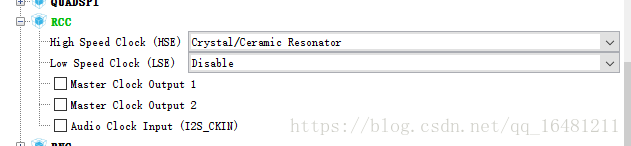
配置SYS的Debug为Serial Wire
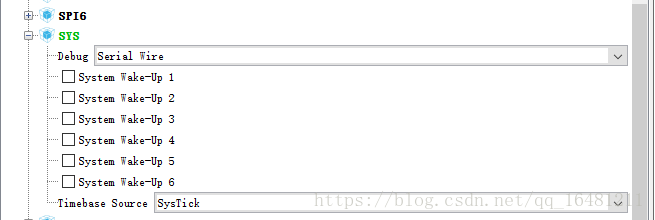
配置USART2为异步通信,我本来是想用串口1的,但是串口1和USB_OTG_FS会引起冲突,USART2还好。

由于我的板子上没有高速PHY的USB芯片,所以我们只能选择USB_OTG_FS,这种模式为USB全速模式,最大速度为12Mbit/S,我们选择为Device模式。

设置USB_Device为Communication Deviece Class(Vitrual Port Com)

#第二步 配置内部时钟
我使用的是STM32F767IGT6芯片,系统主频最高为216M,APB2外设时钟为108M,APB1外设时钟为54M,USB时钟设置为最大时钟48M。
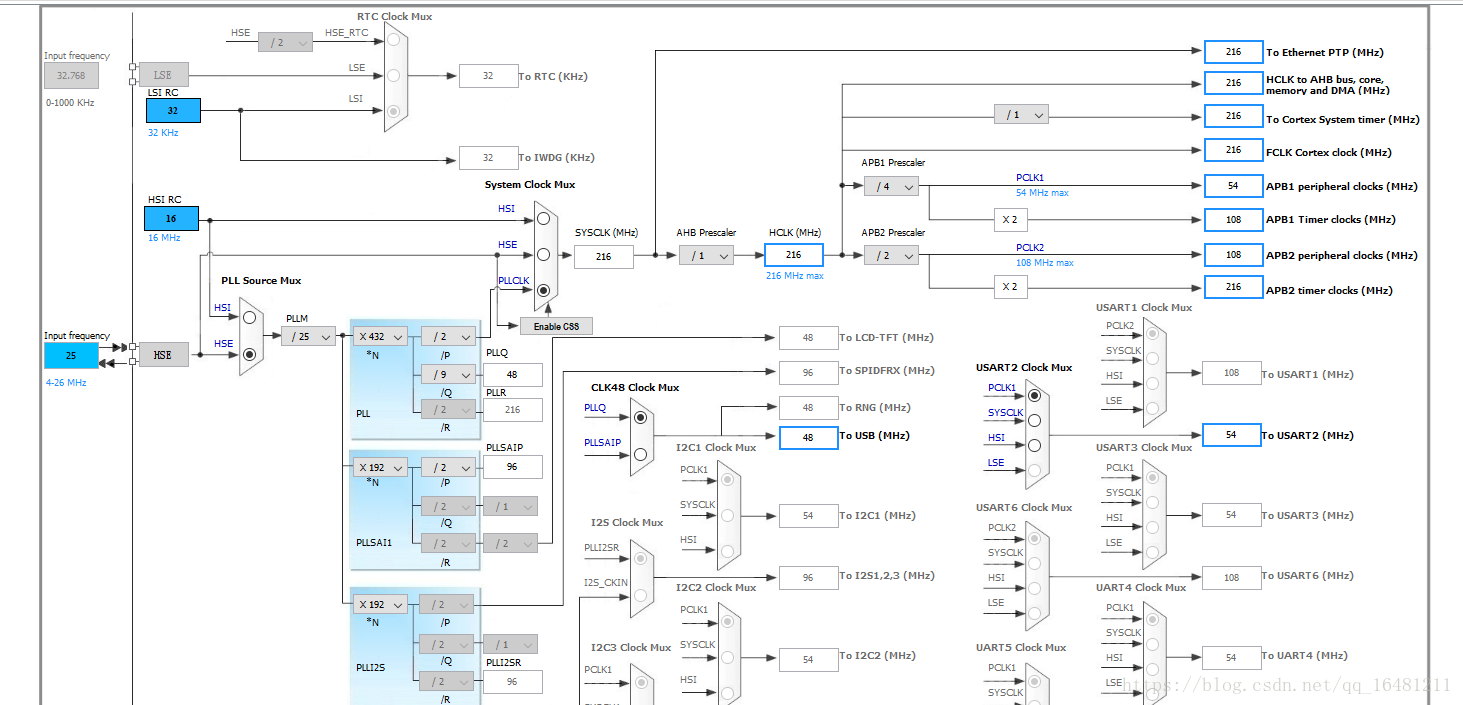
#第三步 配置内部各个模块
下图是用户可以配置的模块的示意图。

###1 USB Device配置
Middlewares层的USB Device用来配置USB设备的一些参数。硬件的驱动部分也在这里面。
包括:支持的最大接口数,支持最大配置数,字符串描述符最大范围,是否启用USB供电功能,USBD调试级别设置,VID(供应商标识符),LANGID_STRING(语言标识符)LANGID_STRING参数描述,PID(产品标识符)、PRODUCT_STRING(产品标识符,例如STM32 Virtual ComPort)、SERIALNUMBER_STRING(序列号)、CONFIGURATION_STRING(配置标识符)等

###2 USART2配置



###3 USB_OTG_FS配置

###4导出工程


#4修改堆栈大小
这一步很关键,由于之前没有这一步,导致我在下载完程序后接到电脑上后总是总是显示驱动不正确,上面有个黄色的感叹号,我把电脑驱动,引脚寄存器配置,硬件接线都检查了一遍,和正点原子的库函数版的程序反复对比,才发现原来是堆栈的大小设置的问题。
修改的方法很简单,如下图所示

#5添加用户程序(实现回发功能)
目前先用虚拟串口实现一个简单的功能,就是我PC发送数据,开发板接收到数据后就马上回复。


上面两幅图通过对比可以发现波特率修补修改都没什么影响的,通信速度的限制就是USB的最大速度。
参考:
https://www.bbsmax.com/A/qVdeyZw1dP/
正点原子系列教程
野火开发板系列教程
https://www.amobbs.com/thread-4651667-1-1.html(开源一下我们利用STM32做的USB转CAN的适配器资料)























 2836
2836

 被折叠的 条评论
为什么被折叠?
被折叠的 条评论
为什么被折叠?










